Знание того, какая у вас видеокарта, значительно облегчает понимание того, в какие игры вы можете играть и на каких настройках играть. Высококачественная видеокарта откроет любую игру, которая вам нравится, с расширенными настройками, такими как трассировка лучей, в то время как более слабый графический процессор может привести к тому, что вы не сможете даже запустить некоторые новые игры AAA. Вам понадобится обновление.
Содержание
- Проверьте, какая у вас видеокарта в Windows
- Как узнать, какая у вас видеокарта на Mac
Вот как узнать, что видеокарта у вас есть на вашем компьютере, чтобы вы знали, достаточно ли того, что у вас есть, или вам нужно что-то более мощное.
Рекомендуемые видео
Легкий
5 минут
Настольный ПК или ноутбук
Проверьте, какая у вас видеокарта в Windows
Если вы работаете в Windows, самый простой и быстрый способ проверить, какая у вас видеокарта, — через диспетчер задач. Приведенные ниже снимки экрана относятся к Windows 10, но инструкции работают одинаково, начиная с Windows 7 и заканчивая Windows 11.
Шаг 1: Нажимать Ctrl *+ *Альт + Удалить на клавиатуре, затем выберите Диспетчер задач из всплывающего экрана.
Кроме того, вы можете щелкнуть правой кнопкой мыши панель задач и выбрать Диспетчер задач оттуда.

Шаг 2: Если ваш диспетчер задач находится в свернутом виде, выберите Подробнее внизу, чтобы разблокировать полный диспетчер задач.
Связанный
- Сколько памяти графического процессора мне нужно?
- Почему новый графический процессор Nvidia работает хуже, чем встроенная графика
- До выпуска самого важного графического процессора Nvidia следующего поколения осталось менее 2 недель
Шаг 3: Выберите Производительность вкладку в верхней части экрана. Здесь вы найдете всевозможную информацию о вашем процессоре, памяти, памяти и графике.

Шаг 4: Прокрутите список слева вниз, пока не найдете ГПУ 0. Под этим заголовком в левом меню будет указана ваша видеокарта.
Если имя усечено, как в этом примере, выберите его, и вы увидите полное имя видеокарты или графического процессора в правом верхнем углу. В данном случае это Nvidia RTX 3070 Ti.
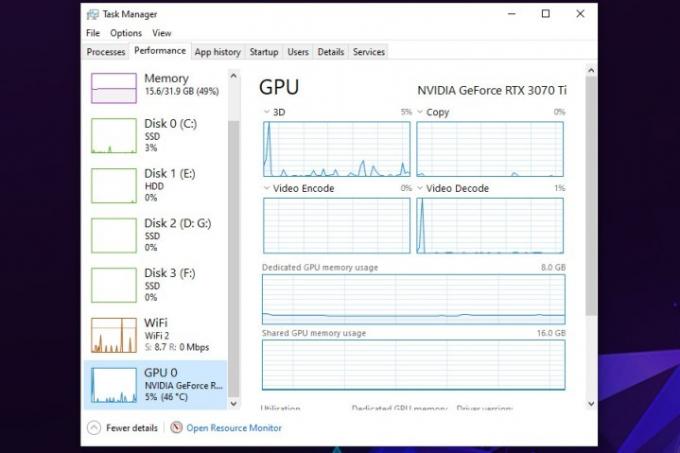
Шаг 5: Если вы хотите узнать больше о своем компьютере, вы также можете использовать диспетчер задач, чтобы просмотреть детали вашего процессора, памяти и хранилища, выбирая отдельные элементы вдоль левой сторона. Это может быть особенно удобно, если вы хотите обновить или собери себе новый компьютер.

Как узнать, какая у вас видеокарта на Mac
Возможно, вы не сможете обновить свой Mac так же, как ПК, но если вы хотите оптимизируйте свой Mac для игр, тогда вы захотите узнать, какая у вас видеокарта. Вот как узнать, что это такое.
Шаг 1: Выберите значок Apple в верхней левой части экрана.
Шаг 2: В появившемся меню выберите Об этом Маке.
Шаг 3: Появившееся окно будет содержать всю основную информацию о вашем Mac, включая его процессор, память, накопитель и его графическую карту или графический процессор.
Рекомендации редакции
- Я просмотрел все графические процессоры за последние 2 года — это единственные, которые вам стоит купить.
- Этот загадочный графический процессор Nvidia — абсолютное чудовище — и мы только что получили еще один взгляд
- Все, что вам нужно знать о покупке графического процессора в 2023 году
- Сейчас никто не покупает новые видеокарты
- Эта изящная идея может предотвратить плавление кабелей графического процессора, но есть одна загвоздка.
Обновите свой образ жизниDigital Trends помогает читателям быть в курсе быстро меняющегося мира технологий благодаря всем последним новостям, забавным обзорам продуктов, проницательным редакционным статьям и единственным в своем роде кратким обзорам.




